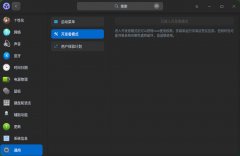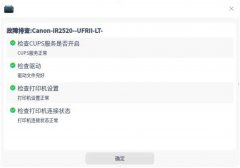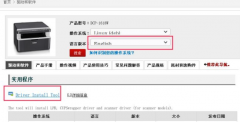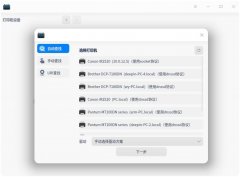拒绝Linux虚拟机上错一步毁全部!教你Linux拍摄快照记录的方法
时间:2020-07-20 来源:系统下载之家官网
很多朋友最近遇到了一个小难题,就是不知道怎么在使用Linux虚拟机的时候,对操作进行保存,因为实际工作中如果我们不记录好每一步的操作,万一后面的步骤弄错了,那前面也不好修改,只能重新开始了,今天小编要为大家推荐一个好方法,能帮助大家用快照方式记录下来,这就来看看Linux虚拟机如何拍摄快照的方法吧。
方法步骤
1、打开VMware软件
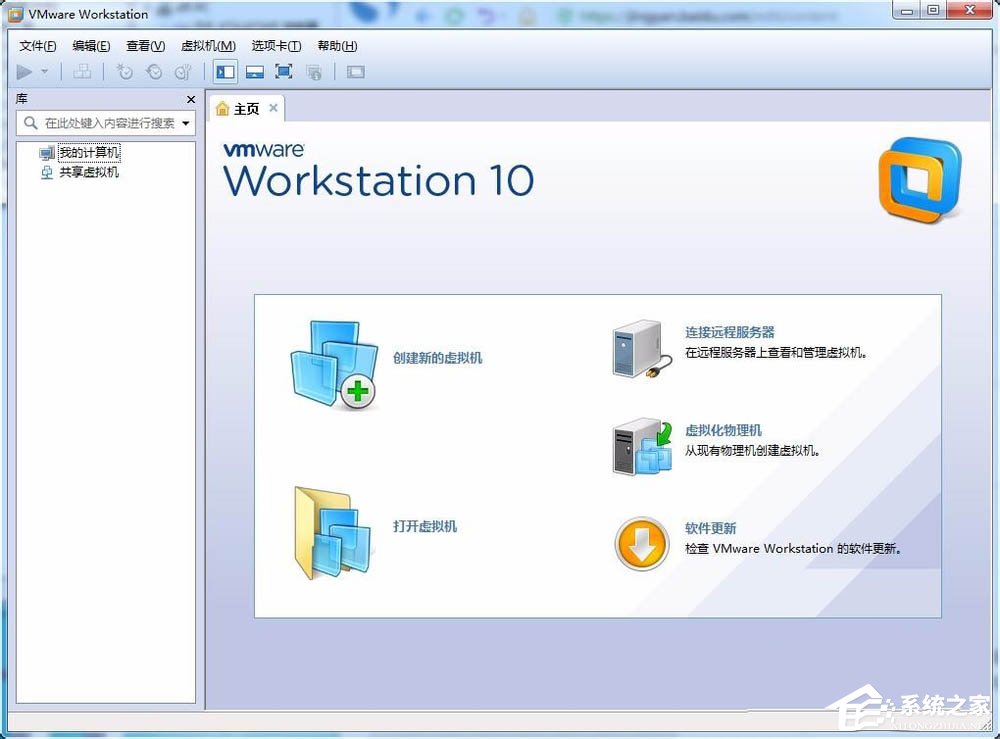
2、若已经有Linux虚拟机,则直接打开即可,若没有则需要安装。小编已经有虚拟机,则打开即可。打开虚拟机--到虚拟机所有文件夹选择虚拟机。

3、开启虚拟机,即虚拟机开机。
4、拍摄快照。
操作步骤:虚拟机--快照--拍摄快照。在弹出的对话框中科编辑快照信息,便于以后查看,编辑完成后直接点击拍摄快照即可。
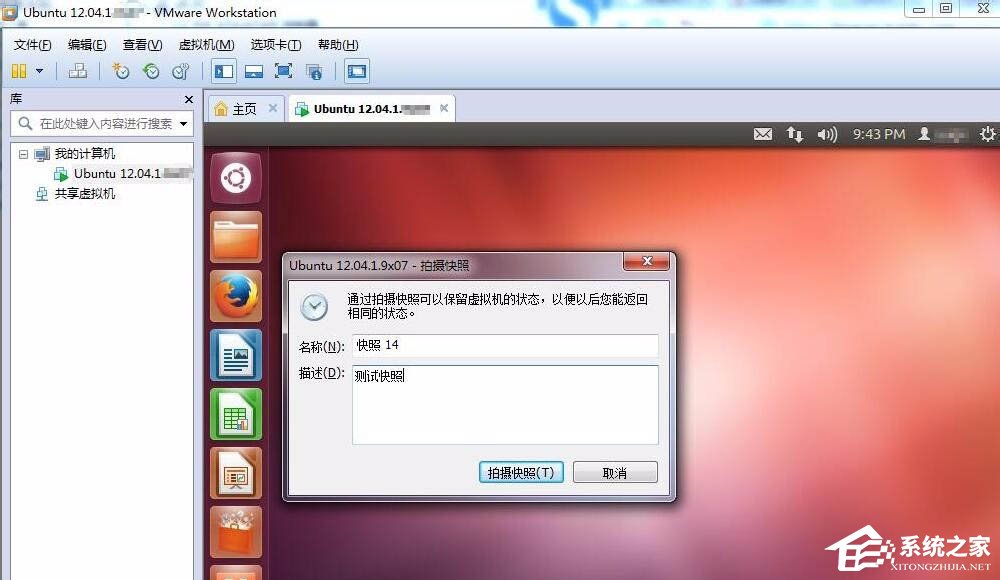
5、查看快照。操作步骤:虚拟机--快照--快照管理器,在弹出的对话框中科查看保存的所有快照。
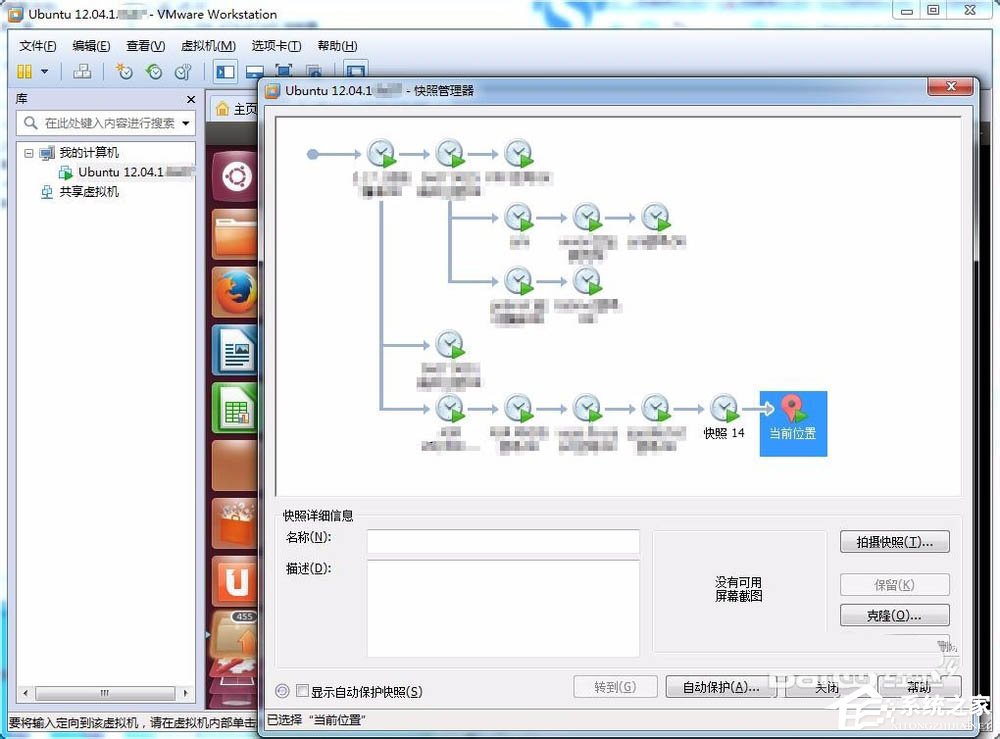
6、跳转快照。上一步可看见虚拟机当前所处位置,若需要跳转到其他分支,则直接选择所要跳转的位置,然后点击转到。
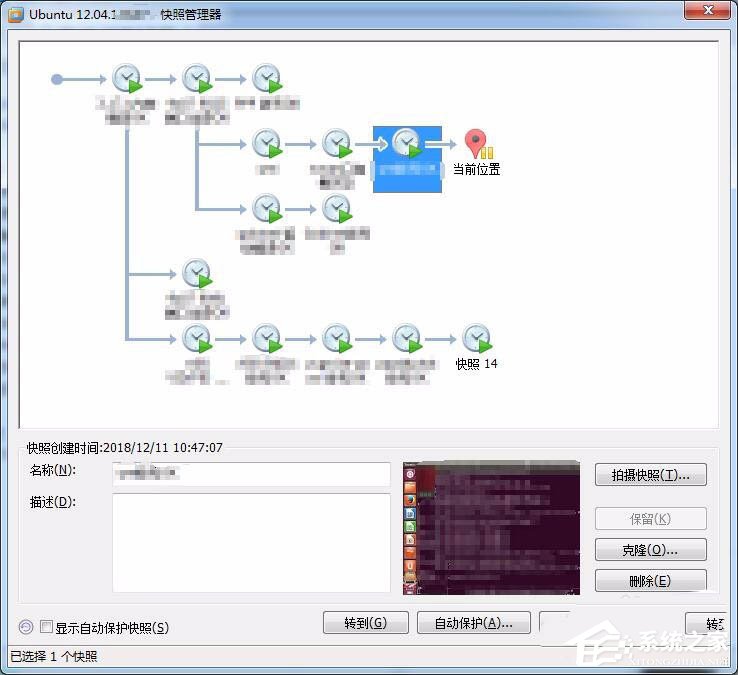
相关信息
-
-
2021/11/29
UOS系统怎么获取root管理员权限? -
2021/10/14
UOS系统打印测试页和删除打印机的方法教程 -
2021/10/14
Deepin Linux系统怎么安装brother打印机驱动并且设置网络打印机?
-
-
UOS系统怎么查找添加连接打印机?UOS系统连接打印机教程
目前国产系统主要是基于Linux开发,而在国产系统中UOS系统可以说是非常出色的系统。而在使用的时候许多小伙伴会连接打印机来使用,那么uos系统怎么连接打印机呢?下面小编就带着...
2021/10/14
-
CentOS系统怎么安装?CentOS Linux详细安装教程
服务器相关设置如下: 操作系统:CentOS 6.6 64位 IP地址:192.168.21.129 网关:192.168.21.2 DNS:8.8.8.8 8.8.4.4 备注: CentOS 6.6系统镜像有32位和64位两个版本,并且还有专门针对...
2021/06/26
系统教程栏目
栏目热门教程
- 1 Linux CentOS系统要怎么安装?Linux CentOS系统安装方法教学
- 2 机房太远不想去?Linux远程登录服务器的方法
- 3 vim编辑器是什么?Linux vim的使用方法
- 4 UOS系统怎么查找添加连接打印机?UOS系统连接打印机教程
- 5 Linux和Windows的区别是什么?
- 6 Linux系统怎么查看电脑的磁盘空间?
- 7 UOS新手入门:键盘和语言的设置方法
- 8 Deepin Linux系统怎么安装brother打印机驱动并且设置网络打印机?
- 9 deepin系统软件默认安装位置怎么查看?deepin系统软件默认安装位置查看方法
- 10 Kali Linux如何修改默认whisker菜单图标?
人气教程排行
- 1 win10系统激活工具推荐
- 2 打开office显示:你的office许可证有问题,你可能是盗版软件的受害者怎么办?
- 3 2021索尼imx传感器天梯图 imx传感器天梯图排行榜2021
- 4 vivo手机可以安装华为鸿蒙系统吗?vivo鸿蒙系统怎么申请?
- 5 Win10 21H1值得更新吗 到底要不要升级到21H1
- 6 百度网盘内容有违规内容无法下载怎么办?百度网盘内容有违规内容无法下载解决办法
- 7 鸿蒙系统到底好不好用?鸿蒙系统的优点和缺点介绍
- 8 Win10 21H1和20H2哪个好 21H1和20H2系统详细对比
- 9 系统开机提示“please power down and connect the...”怎么办?
- 10 剪映Windows电脑专业版的草稿默认保存路径在哪?
站长推荐
热门系统下载
- 1 Windows 10 微软官方安装工具
- 2 微软 MSDN原版 Windows 7 SP1 64位专业版 ISO镜像 (Win7 64位)
- 3 微软MSDN 纯净版 Windows 10 x64 21H2 专业版 2022年4月更新
- 4 微软MSDN 纯净版 Windows 10 x64 22H2 专业版 2022年10月更新
- 5 微软 MSDN原版 Windows 7 SP1 64位旗舰版 ISO镜像 (Win7 64位)
- 6 微软 MSDN原版 Windows 7 SP1 32位专业版 ISO镜像 (Win7 32位)
- 7 微软MSDN 纯净版 Windows 10 x86 22H2 专业版 2022年10月更新
- 8 微软 MSDN原版 Windows XP SP3 32位专业版 ISO镜像
- 9 微软 MSDN原版 Windows 7 SP1 32位旗舰版 ISO镜像 (Win7 32位)
- 10 微软MSDN Windows 10 x64 20H2 2020年10月更新19042.631